
配信に使える!PowerPointでリッチなメニュー表示 #5
配信ノウハウをシェアするVlog第5段。今回はPowerPointを使った、グリグリ動くメニュー表示のTipsを紹介します!
使うのはパワポの「変形」。これを使えば、誰でも簡単にアニメーションを作ることができちゃうんです!
リッチーなメニュー表示
今回紹介する方法を使うと、こんな感じでメニューをグリグリ動かすことができます。
これから話す話題を切り替えたり、説明の要素を動かすのに便利そうですね。視聴者に非常に強く視覚的に訴えることができます。

パワポの「変形」を使う
どうやっているのかと言えば、ベースはPowerPointの機能なんです。画面切り替えの「変形」を使えば、こんなアニメーションを簡単に作ることができます。
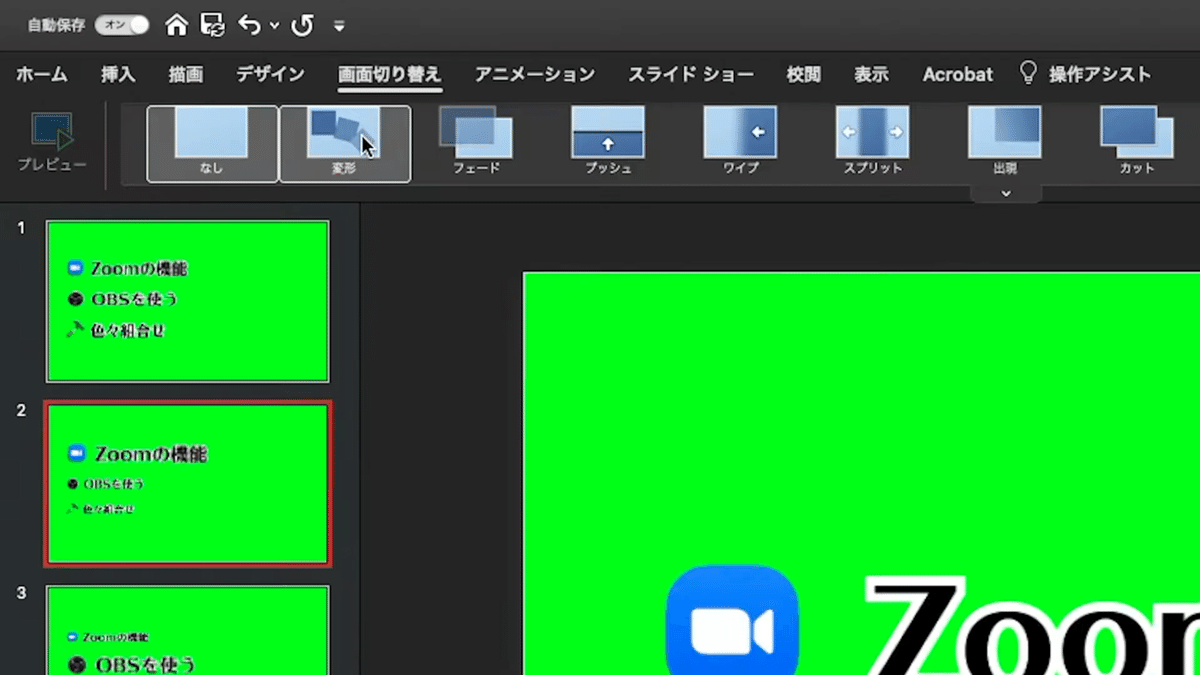
オススメの設定
いくつかオススメの設定があります。
まずテキストではなく、画像化した物を使いましょう。編集できないのは不便ですが、リサイズが↓のように崩れたり、アニメーションもうまくいかない時があります。

またループ設定はお忘れなく。これでずっとグリグリ動かすこともできちゃいます。

クロマキー合成
最後にグリーンバックを抜くには、クロマキー合成を使います。私の場合はATEM Mini Proを使っています。配信もできるオールインワンなスイッチャーで、とても便利です。

詳しくはYouTube公開中!
より詳しい内容はYouTubeで解説しています。試してみたい方はぜひご覧ください!
